如何修改CAD中命令行的透明度和浮動狀態(tài)等?
問題描述:
命令行使我們在CAD繪圖過程中經常要使用到的功能區(qū)域,如果能夠根據自己的需求來設置CAD中命令行的透明度和浮動狀態(tài)等性質將會對我們的繪圖工作效率帶來很大的幫助。中望CAD的命令行默認是固定的,那么我們該對CAD中命令行進行設置呢?如何將它改為浮動狀態(tài),并實現(xiàn)邊界調整和透明度的修改?下面就讓我給大家分享一下修改CAD中命令行的透明度和浮動狀態(tài)等的方法!
步驟指引:
1.首先我們雙擊命令行左側區(qū)域,如下圖;

2.雙擊上圖區(qū)域后,命令行就會變?yōu)楦訝顟B(tài),再把光標移動到上邊界或右邊界處,光標變?yōu)榭赏蟿舆吔绲臓顟B(tài),如下圖;

3.我們可以在命令行左側區(qū)域(如下圖箭頭所指)鼠標右鍵,在彈出的列表中選擇透明度,點擊進入透明度操作界面;
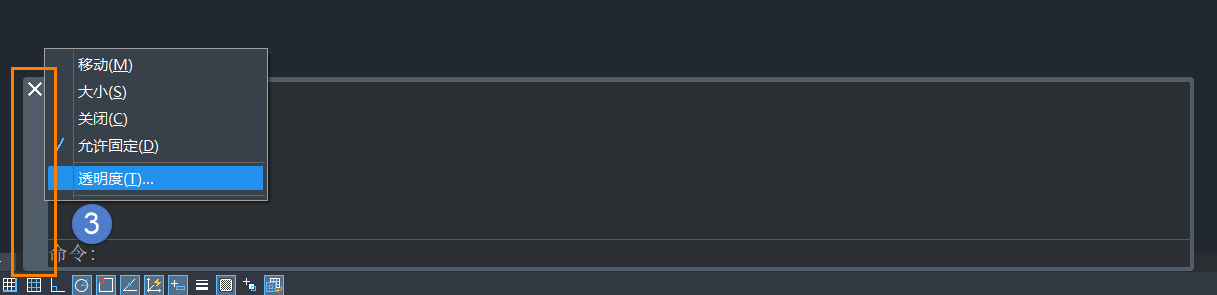
4.然后在透明度操作界面拖動透明級別即可調整命令行的透明度,拖動完成后點擊確定。
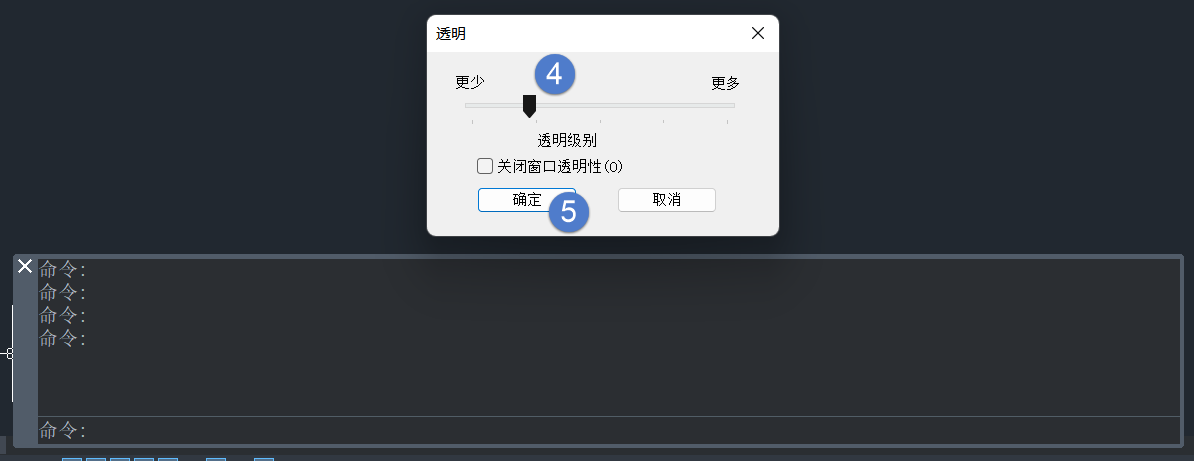
5.如果想要恢復默認,我們可以雙擊第3步位置,命令行可恢復成固定狀態(tài)了。
感謝你看到這里,是不是覺得修改CAD中命令行的透明度和浮動狀態(tài)很簡單呢?快來動手試試吧!
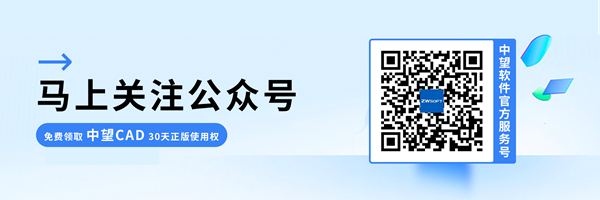
·數字化轉型正當時!中望+博超全國產電力行業(yè)解決方案助力行業(yè)創(chuàng)新發(fā)展2025-03-27
·中望隆迪落戶上海,開啟中國工業(yè)軟件產業(yè)升級新征程2025-03-25
·中望軟件2025經銷商大會圓滿召開,共繪工軟生態(tài)新藍圖2025-03-17
·中望CAx一體化技術研討會:助力四川工業(yè),加速數字化轉型2024-09-20
·中望與江蘇省院達成戰(zhàn)略合作:以國產化方案助力建筑設計行業(yè)數字化升級2024-09-20
·中望在寧波舉辦CAx一體化技術研討會,助推浙江工業(yè)可持續(xù)創(chuàng)新2024-08-23
·聚焦區(qū)域發(fā)展獨特性,中望CAx一體化技術為貴州智能制造提供新動力2024-08-23
·ZWorld2024中望全球生態(tài)大會即將啟幕,誠邀您共襄盛舉2024-08-21
·玩趣3D:如何應用中望3D,快速設計基站天線傳動螺桿?2022-02-10
·趣玩3D:使用中望3D設計車頂帳篷,為戶外休閑增添新裝備2021-11-25
·現(xiàn)代與歷史的碰撞:阿根廷學生應用中望3D,技術重現(xiàn)達·芬奇“飛碟”坦克原型2021-09-26
·我的珠寶人生:西班牙設計師用中望3D設計華美珠寶2021-09-26
·9個小妙招,切換至中望CAD竟可以如此順暢快速 2021-09-06
·原來插頭是這樣設計的,看完你學會了嗎?2021-09-06
·玩趣3D:如何巧用中望3D 2022新功能,設計專屬相機?2021-08-10
·如何使用中望3D 2022的CAM方案加工塑膠模具2021-06-24
·CAD中的折彎標注和折彎線性標注2019-12-16
·CAD如何提升EPS打印精度2025-03-10
·CAD如何添加光線照射2020-08-27
·CAD怎么設置在打開文件后保持窗口為最大化顯示2023-11-30
·CAD保存與恢復圖層設置狀態(tài)2018-09-07
·CAD的十字光標是斜的不是正交怎么辦2018-06-04
·為什么CAD中填充的顯示效果顏色很淺2023-07-24
·CAD里的多重引線你真的了解嗎?2019-12-03








